Configuración de una conexión a un origen de Budgetary Control
En el procedimiento se describe cómo configurar un origen de Budgetary Control.
Los cubos de balance de Budgetary Control y sus presupuestos de control subyacentes son aptos para la integración con Oracle Fusion Cloud Enterprise Performance Management si el presupuesto de control de Budgetary Control:
- Tiene un tipo de presupuesto de origen "Planning".
- no tiene claves de Project Portfolio Management como segmento de presupuesto, y
- Está asociado a un cubo de balances de Budgetary Control.
Para empezar a integrar Budgetary Control con Cloud EPM, cree y registre el sistema de origen con el tipo de sistema de origen Oracle ERP Cloud.
Después de especificar el sistema de origen y la información de conexión, inicialice el sistema de origen para copiar la información de Budgetary Control en Cloud EPM como una de las muchas aplicaciones de destino de Oracle Essbase.
Para agregar un sistema de origen de Budgetary Control:
Para agregar un sistema de origen de Budgetary Control:
-
En la página de inicio de Data Integration, en Acciones, seleccione Aplicaciones.
-
En la página Aplicaciones, haga clic en
 (icono de Configurar conexiones).
(icono de Configurar conexiones). -
En la página Conexiones, seleccione Oracle ERP Cloud en la lista desplegable
 (icono de la lista desplegable Agregar).
(icono de la lista desplegable Agregar).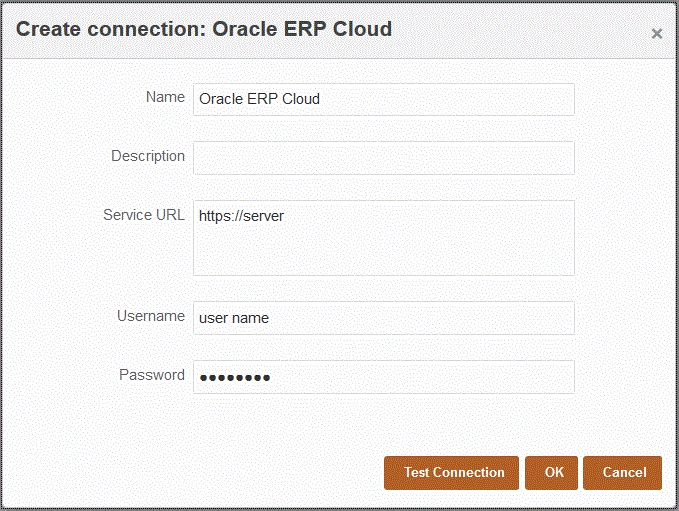
-
En Nombre, introduzca el nombre del sistema de origen.
-
En Descripción, introduzca una descripción del sistema de origen.
-
En URL de servicio, introduzca la información del servidor para los servicios web.
-
En Nombre de usuario, introduzca el nombre de usuario de Oracle ERP Cloud.
Introduzca el nombre del usuario de Oracle ERP Cloud que inicia las solicitudes del proceso para enviar información entre Cloud EPM y Oracle ERP Cloud. Este usuario debe tener un rol de trabajo de Oracle General Ledger asignado, como "Analista financiero", "Contable general" o "Administrador de contabilidad general".
-
En Contraseña, introduzca la contraseña de Oracle ERP Cloud.
Debe actualizar esta contraseña cada vez que cambie la contraseña de Oracle ERP Cloud.
-
Haga clic en Probar conexión.
Cuando la conexión se haya probado correctamente, aparece el mensaje informativo "Conexión a [nombre del sistema de origen] correcta".